UJI KOMPETENSI KEAHLIAN (UKK PAKET 2) TAHUN PELAJARAN 2022/2023
Judul Tugas
Rancang Bangun Jaringan Berbasis Kabel dan Nirkabel dengan VLAN dan Routing
DAFTAR PERALATAN
l .Alat
1. PC Client 1 unit
2. Laptop 1 unit
3. Smartphone 1 unit
4. Crimping Tool 1 unit
5. Cable Tester 1 unit
ll. Komponen
1. Wifi Routerboard 1 Buah
2. Routerboard 1 Buah
lll. Bahan
1. Kabel UTP 1 Meter
2. Konektor RJ45 3 Buah
3. Konektor Internet 1Mbp
lV. Langkah Kerja
Dalam kegiatan uji kompetensi ini anda bertindak sebagai Teknisi Jaringan. Tugas anda sebagai teknisi adalah merancang bangun dan mengkonfigurasi sebuah jaringan. Wifi Router berfungsi sebagai Gateway Internet, Hotspot, DHCP server, dan Bandwidth Limiter, kemudian internet tersebut dishare ke client melalui jalur kabel (non hotspot) dan wireless (hotspot).
konfigurasi sebagai berikut:
1. Identifikasi dan buatlah daftar kebutuhan jaringan
2. Buatlah spesifikasi perangkat yang dibutuhkan
3. Buatlah spesifikasi topologi jaringan
4. Konfigurasi Wifi Routerboard dengan ketentuan sebagai berikut:
a. Konfigurasi VLAN pada Ether2 dengan ketentuan:
1) VLAN 1 - VLAN ID : 10 - Name : siswa
2) VLAN 2 - VLAN ID : 20 - Name : guru
b. Konfigurasi Ether 1:
- IP Ether1 : Sesuai dengan Network yang diberikan ISP
- Gateway : Sesuai dengan IP yang diberikan ISP
Ether 2 digunakan untuk jaringan LAN:
a) VLAN 1
- IP VLAN 1 : 192.168.40.1/24
- DHCP Pool : 192.168.40.10 – 192.168.20.50
b) VLAN 2
- IP VLAN 2 : 192.168.60.1/24
- DHCP Pool : 192.168.40.10 – 192.168.20.50
WLAN :
- IP WLAN : 192.168.20.1/24
- SSID : UKK_No Absen
- Password : 12345678
- DHCP Pool : 192.168.20.10 – 192.168.20.50
- Hotspot : alamat login hotspot = portalsmk.sch.id
- Ubah tampilan halaman login hotspot sehingga minimal terdapat tampilan tulisan: “Selamat Datang di Hotspot SMK”
- Buatlah 5 user dengan ketentuan seperti berikut:
kepsek123 512 kbps
Guru 456 256 kbps
Siswa 789 128 kbps
5. Konfigurasi VLAN pada Routerboard dengan ketentuan seperti berikut:
1) Port 1 terhubung ke Wifi Routerboard dan difungsikan sebagai port trunk
2) Port 2 dan 3 terhubung ke VLAN 1
3) Port 4 terhubung ke VLAN 2
4) Gunakan mode VLAN secure dan logika “always-strip”
6. Konfigurasi routing statis untuk menghubungkan jaringan kabel dan jaringan wireless ke internet
7. Pasang perangkat sesuai dengan desain topologi yang telah ditentukan
8. Lakukan pemasangan Routerboard
9. Lakukan persiapan dan pemasangan kabel jaringan
10. Lakukan pengujian pada seluruh client pada jaringan, dengan ketentuan sebagai berikut: Client PC jaringan kabel:
- Terhubung dengan port 2
- IP Address : DHCP
- Sistem operasi : Windows Client Laptop jaringan kabel:
- Terhubung dengan port 4
- IP Address : DHCP
- Sistem operasi : Windows Client jaringan wireless:
- IP Address : DHCP
- Sistem operasi : Android / IOS
GAMBAR KERJA
 |
2. klik system lalu klik di bagian identity, setelah itu ganti identity dengan nama yang kita inginkan. Lalu klik apply dan ok.
7. Klik tanda (+) lalu pilih VLAN ubah name dengan name (vlan2_guru) dan masukkan VLAN ID yaitu (20) dan juga ubah interface menjadi (ether2) lalu klik apply dan ok.
8.Klik IP lalu pilih address selanjutnya klik tanda (+) lalu tuliskan IP ISP masukkan ethernet lalu apply ok
10. Klik ip lalu pilih firewall klik nat + lalu masukkan out interface
15.Klik ip lalu address masukkan ip (192.168.20.1/24) masukkan interface(wlan1_WIRELESS) lalu apply ok
16. Lalu ke IP > DHCP Server > DHCP Setup > isi vlan1_SISWA > lalu next - next sampai ketemu Addresses to Give Out

25. Pergi ke menu IP > Hotspot > Hotspot Setup >lalu isi wlan1_WIRELESS > Next sampai ketemu DNS Name
28. klik pada menu server profile > lalu buka login> hilangkan centang pada cookie lalu apply ok
34. Klik + > masukkan server (hotspot1) > isi name (penguji) > isi password (7890) > isi profile (penguji) > lalu apply ok
38. Ganti please log in use the internet hotspot service menjadi (SELAMAT DATANG DI HOTSPOT SMK UKK) lalu save
LALU KITA LANJUTKAN PADA SWITCH
3. Setelah mengisi Bridge kita tambah lagi ke bagian Pots kita klik > + > General > Interface = ether1
6. Lalu kita tambah lagi di bagian ports > + > General > Interface = ether4 > Apply > Ok
8. + lagi > VLAN ID = 20 > Ports > isi ether1 > klik panah yang kebawah yang paling kanan > tambah ether4 > Apply > Ok
10. klik 2 kali pada ether2 ubah vlan mode (secure)> vlan header (always strip) > isi default vlan id (10) > appply ok
11. klik 2 kali pada ether3 ubah vlan mode (disable)> vlan header (leave as is) > isi default vlan id (10) > appply ok


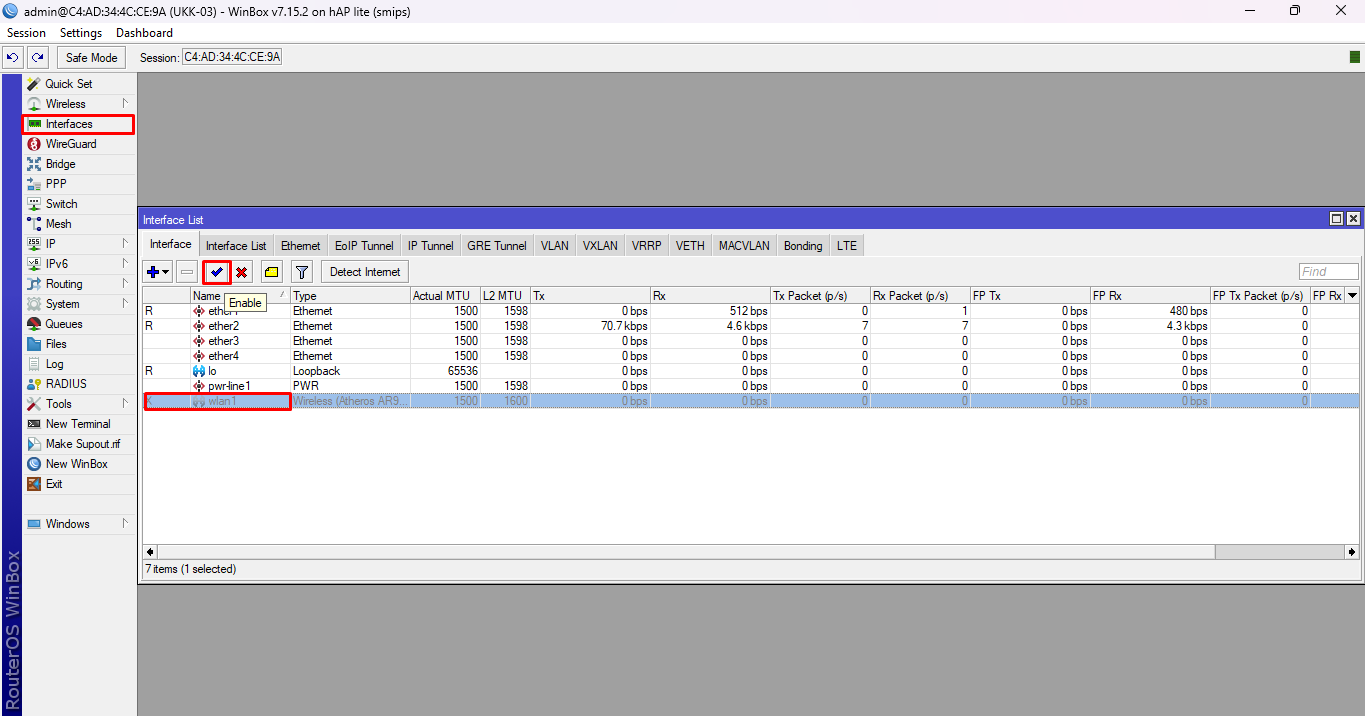













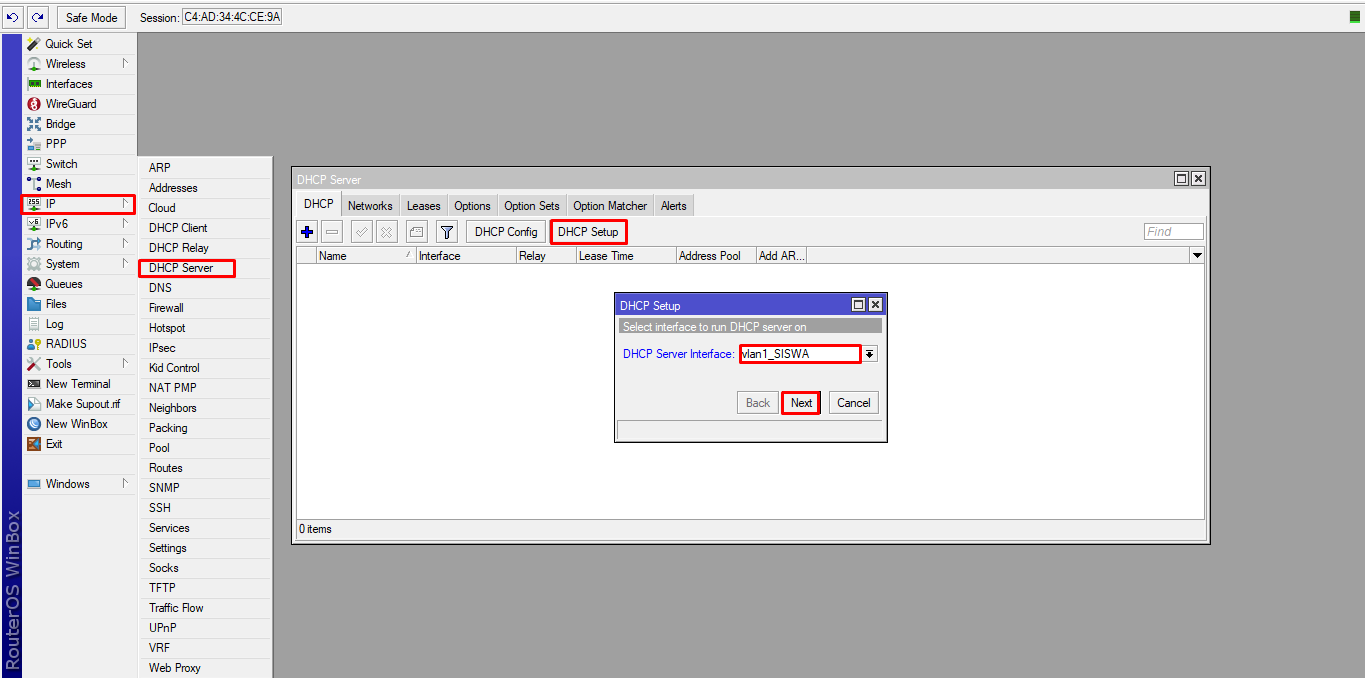






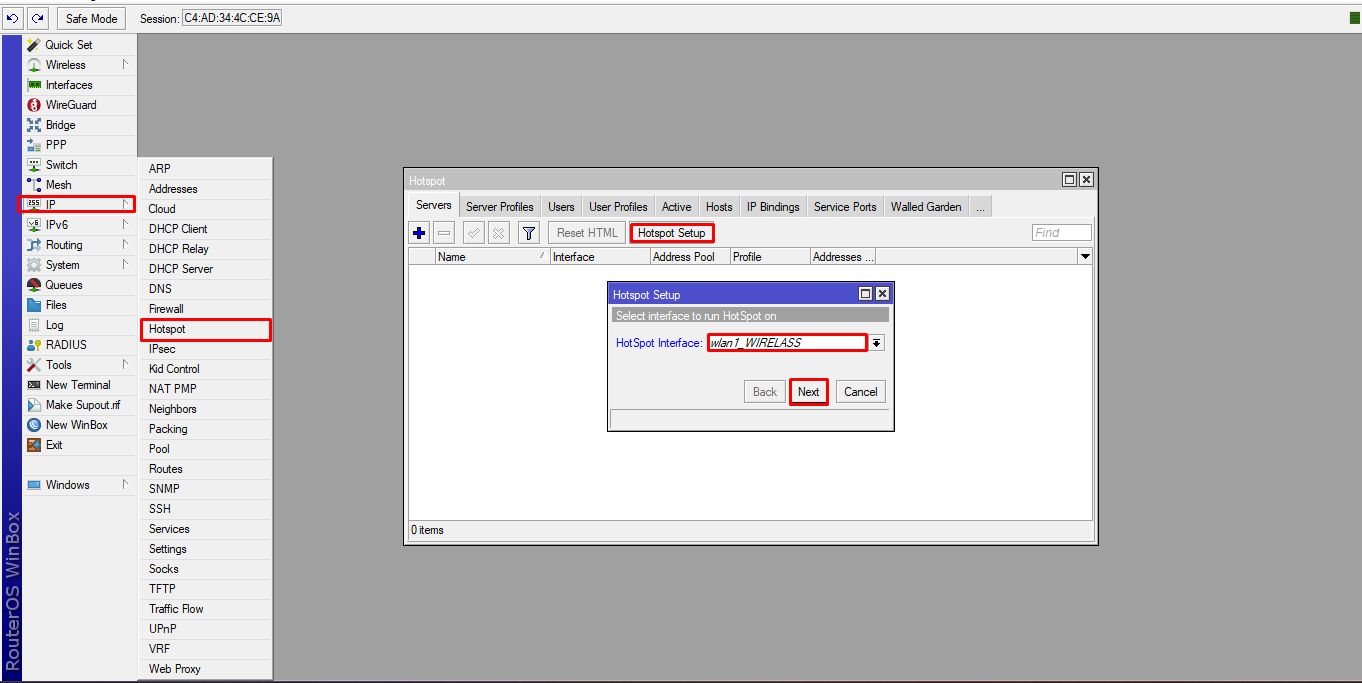







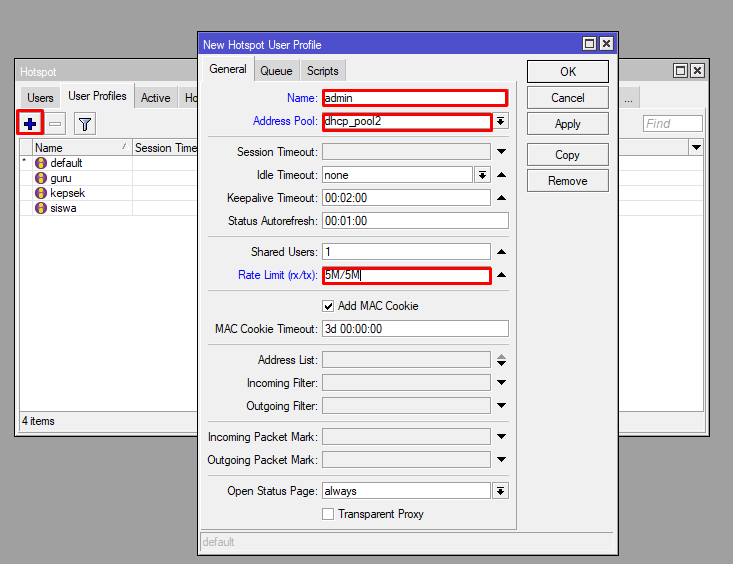


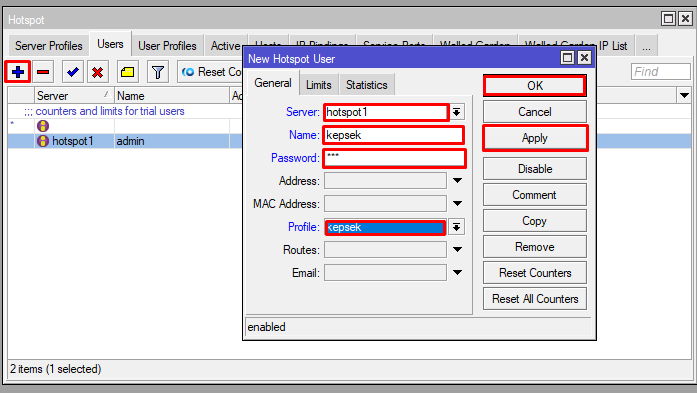




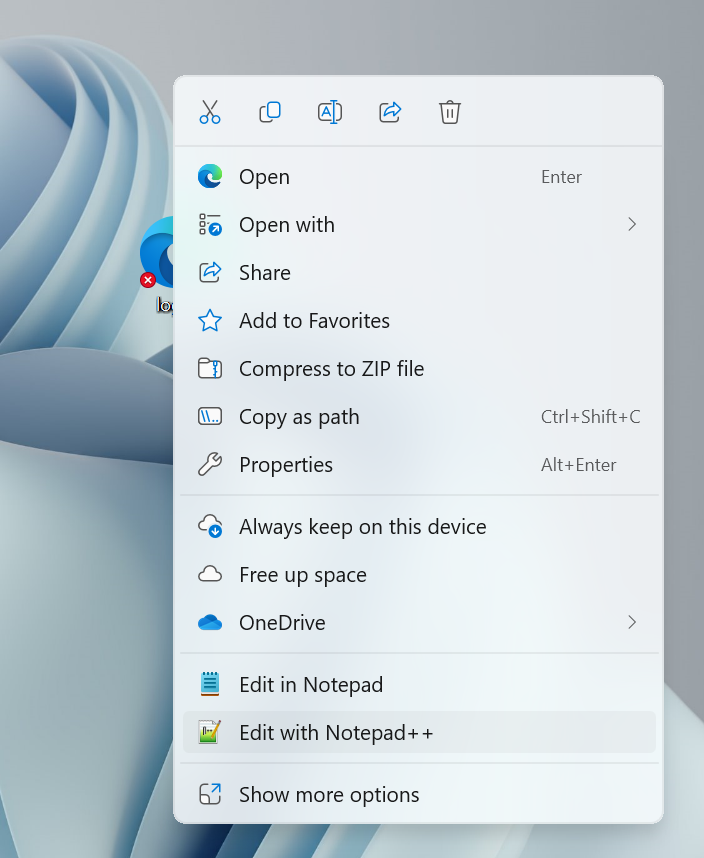






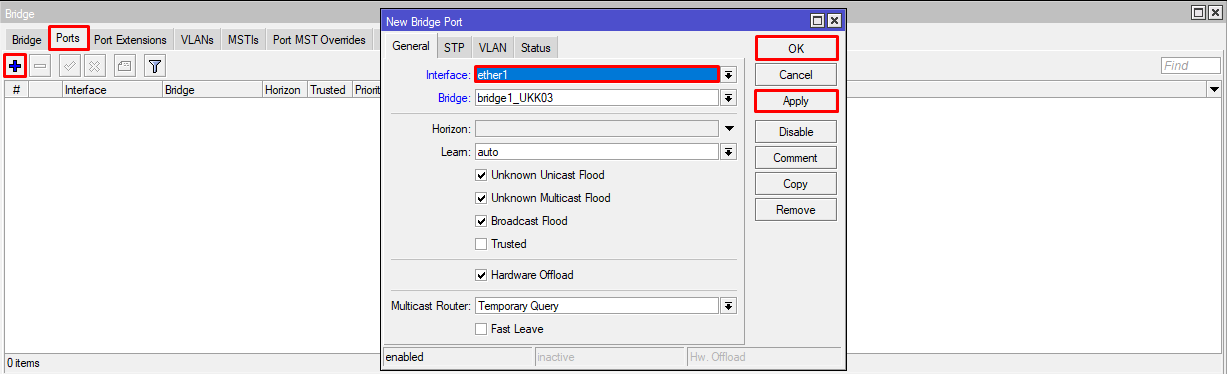



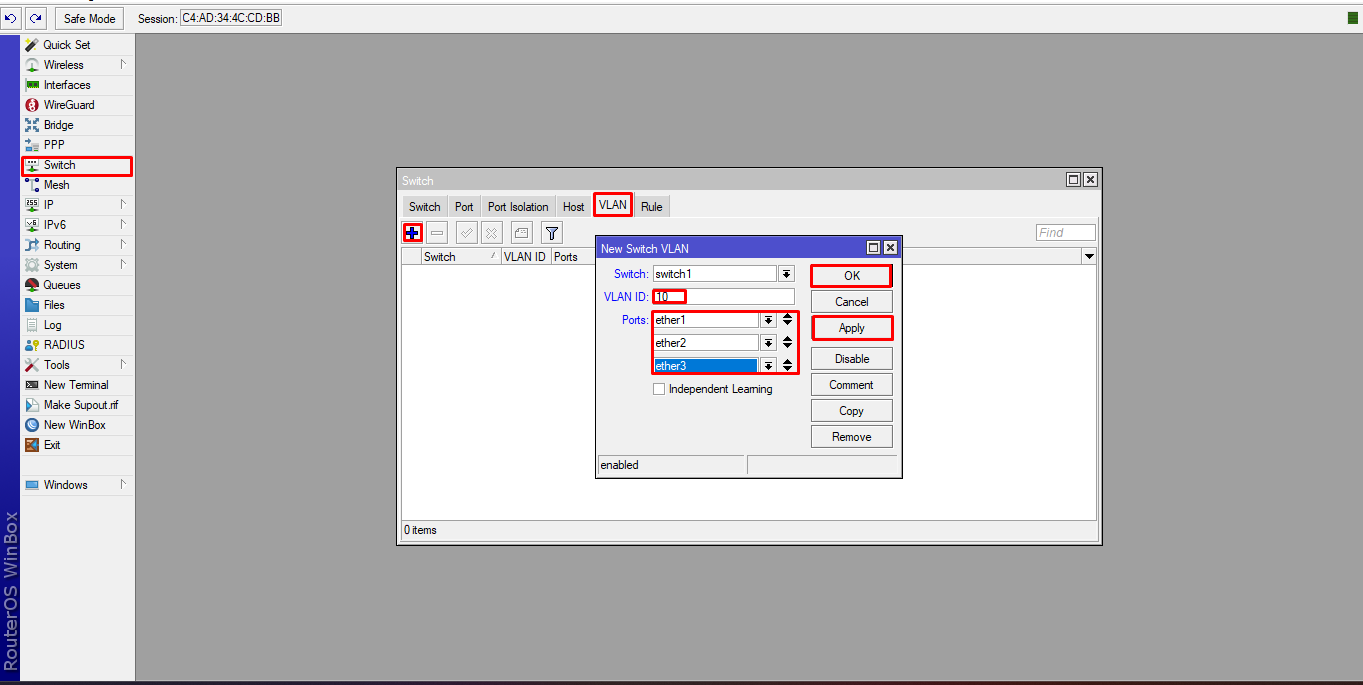


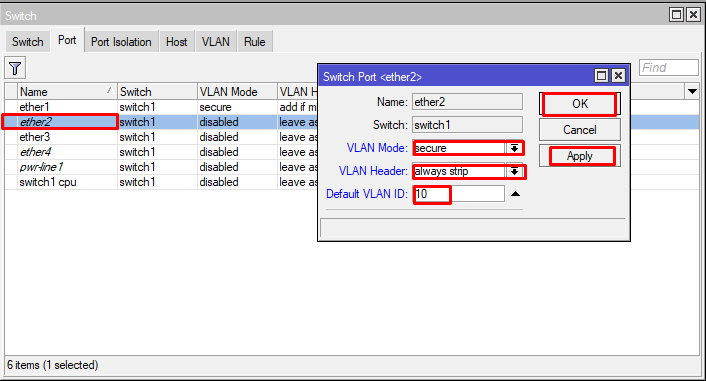

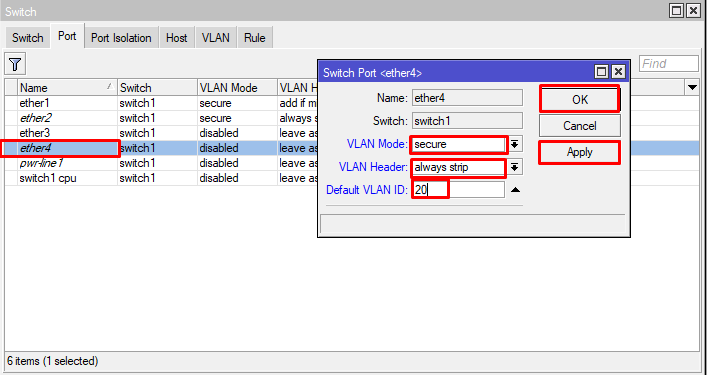


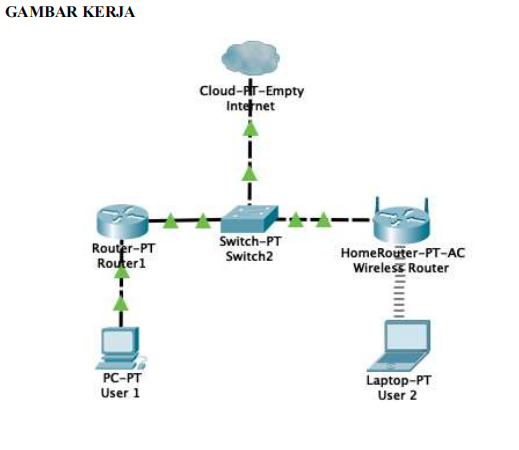
Comments
Post a Comment